起床時間に基づいて就寝時間のアラートを受け取る方法

起床時間に基づいて就寝時間のアラートを受け取る方法
ソフトウェア開発者は、新しいアプリケーションの開発において多くの課題に直面しますが、おそらく最大の課題は、自分の作品をいかにして他の製品よりも際立たせるかを考えることでしょう。開発者の中には、プロジェクトにできるだけ多くの機能を盛り込むことでこの課題を解決しようとする人もいますが、十分なリソースと人員がない場合は、主要な機能の一つに絞り、その機能を可能な限り向上させるしかないかもしれません。Lyrics Finderはまさにその好例です。WindowsとMac OS Xで利用できる無料プログラムで、一つのタスクだけを実行することを目的としており、その性能はなかなか優れています。コンピュータに保存されている音楽ファイルの歌詞を検索し、トラックのメタデータに自動的に追加します。どのように?早速見ていきましょう!
警告:インストール中に、セットアッププログラムは不要なソフトウェアのダウンロードとインストールを試みます。ただし、プロンプトが表示されたらチェックを外して拒否することで、簡単に回避できます。
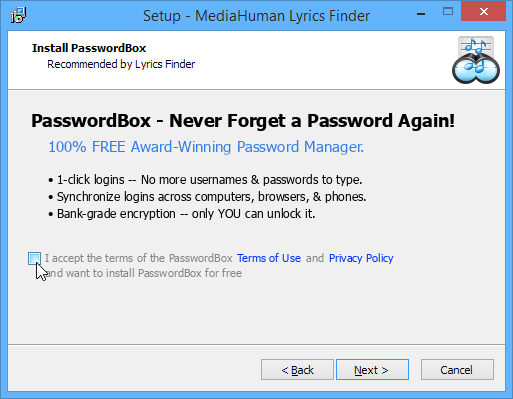
Lyrics Finderは、 Collageratorをはじめとする多くのWindowsアプリケーションを開発しているMediaHumanによって開発されました。初めて起動すると、まだ曲を追加していないため、シンプルなインターフェースが表示されます。画面上部のファイルまたはフォルダ参照ボタンをクリックして、音楽トラックを追加できます。
このアプリケーションは執筆時点ではMP3ファイルのみをサポートしているため、他の形式の音楽ファイルをお使いの場合は、他の方法で試してみる必要があるかもしれません。フォルダを選択する場合は、プログラムで単一のディレクトリを選択すると、そのディレクトリ内のすべてのファイル(サブディレクトリも含む)が自動的に追加されます。
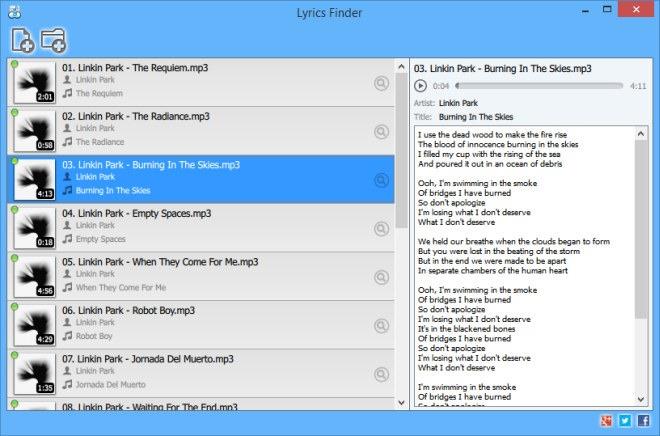
アプリケーションは各ファイルをスキャンし、歌詞が欠落していないか確認します。歌詞の検索にはアーティスト名とタイトルタグの情報を使用するため、これらの情報がファイルのメタデータに存在する場合にのみ機能します。もちろん、これらの情報は手動で編集できますが、その場合は別のプログラムを使用する必要があります。
スキャン中にファイルに既に歌詞情報が含まれていることが判明した場合、Lyrics Finder は自動的に次のファイルにスキップします。ただし、歌詞が含まれていない音楽ファイルの場合は、インターネット上で歌詞を検索し、関連する歌詞をファイルに追加します。
曲の歌詞は、タイトルとアーティスト名とともに右側に表示されます。Lyrics Finderを使用すると、追加のソフトウェアを使用せずに選択した曲を再生することもできます。
全体的に、歌詞情報を簡単にダウンロードできる非常にシンプルなアプリケーションです。WindowsとMac OS Xで動作します。
起床時間に基づいて就寝時間のアラートを受け取る方法
携帯電話からコンピューターの電源をオフにする方法
Windows Updateは基本的にレジストリやDLL、OCX、AXファイルと連携して動作します。これらのファイルが破損した場合、Windows Updateのほとんどの機能は利用できなくなります。
最近、新しいシステム保護スイートがキノコのように登場し、どれも新たなウイルス対策/スパム検出ソリューションを提供し、運が良ければ
Windows 10/11でBluetoothをオンにする方法を学びましょう。Bluetoothデバイスを正しく動作させるには、Bluetoothをオンにする必要があります。ご安心ください、簡単です!
以前、私たちはNitroPDFをレビューしました。これは、PDFの結合や分割などのオプションを使用して、ユーザーが文書をPDFファイルに変換できる優れたPDFリーダーです。
不要な文字が多数含まれた文書やテキストファイルを受け取ったことはありませんか?テキストにはアスタリスク、ハイフン、空白などが大量に含まれていますか?
タスクバーのWindows 7スタートオーブの横にある小さなGoogleの長方形アイコンについて多くの人が尋ねてきたので、ついにこれを公開することにしました。
uTorrentは、トレントをダウンロードするための最も人気のあるデスクトップクライアントです。私のWindows 7では問題なく動作しますが、一部のユーザーは
誰もがコンピューターで作業しているときは頻繁に休憩を取る必要があります。休憩を取らないと、目が飛び出る可能性が高くなります(飛び出るというより、飛び出るという感じです)。







